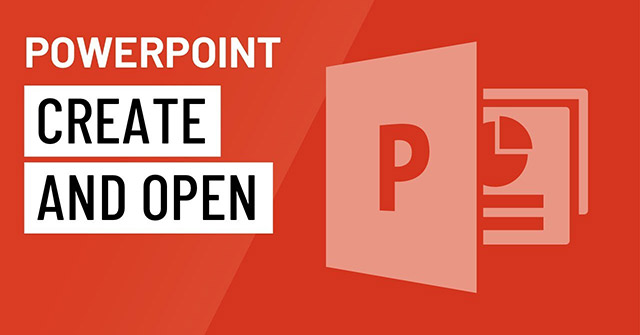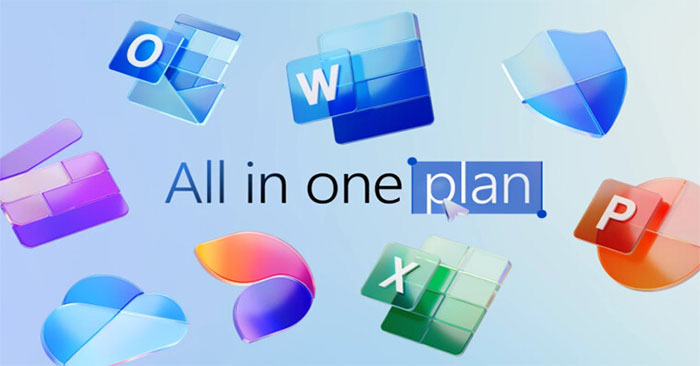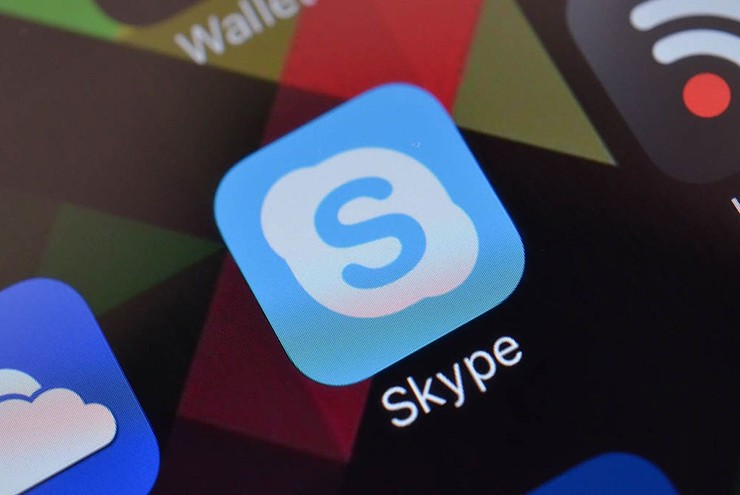使用智慧手錶可以顯著改善您的日常生活。它可以幫助您追蹤與健康相關的習慣,幫助您更輕鬆地起床,確保您不會錯過約會,甚至無需攜帶信用卡即可輕鬆付款。
但是,在充分利用這些優勢之前,了解以下提示和技巧非常重要,以確保您的智慧手錶設定完全適合您的個人喜好和需求。
以下提示可協助您充分利用 Samsung Gear S3。
1. 追蹤睡眠品質
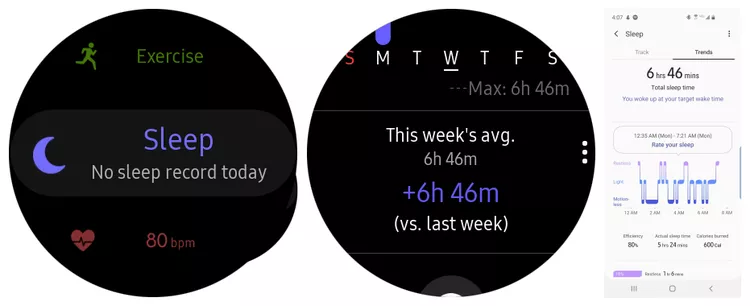 您需要了解的 15 個三星 Gear S3 提示和技巧圖 1
您需要了解的 15 個三星 Gear S3 提示和技巧圖 1
說到睡眠,三星健康是記錄睡眠品質的最佳應用程式之一。打開三星健康應用程式並向下捲動到睡眠部分。您可以在此處追蹤您的睡眠習慣,包括每日睡眠時間和每周平均睡眠時間。您甚至會看到您的睡眠“效率”,它會告訴您您錯過了多少個夜晚的睡眠。您可以在手機上的三星健康應用程式中看到相同的訊息。
2. 安排請勿打擾以獲得更好的睡眠
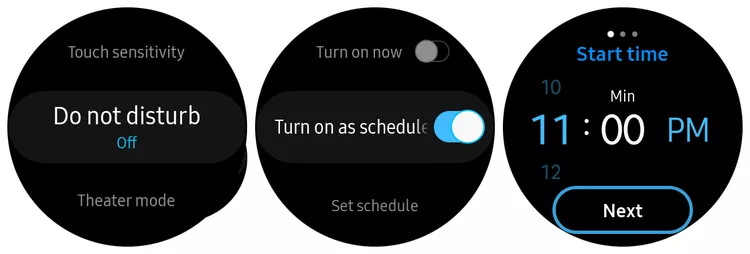 您需要了解的 15 個三星 Gear S3 提示和技巧圖 2
您需要了解的 15 個三星 Gear S3 提示和技巧圖 2
您可以透過手錶控制多種靜音模式,包括劇院模式、晚安模式和請勿打擾模式。但智慧型手機上的請勿打擾包含行程安排功能。這樣,您就不必擔心睡覺時打開它和醒來時關閉它。
若要進行設置,請轉至設定, 輕敲先進的, 選擇請勿打擾 > 按計劃開啟並依照步驟輸入請勿打擾模式的開始和結束時間。現在,您可以忘記它,再也不用擔心一整夜不被打擾的睡眠。
3.使用振動警報
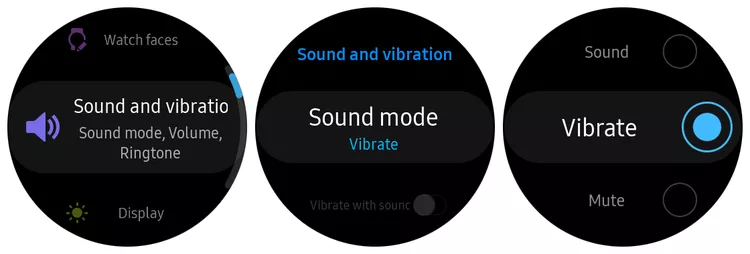 您需要了解的 15 個三星 Gear S3 提示和技巧圖 3
您需要了解的 15 個三星 Gear S3 提示和技巧圖 3
感覺到振動是確保您在鬧鐘響起時醒來的最有效方法之一,而 Samsung Gear S3 可以提供幫助。若要為提醒啟用振動,請開啟設定, 輕敲聲音模式 > 震動來啟用它。現在,每當您使用智慧型手錶或手機設定鬧鐘時,鬧鐘響起時您的手錶就會振動。
4. 使用 Samsung Pay 很棒
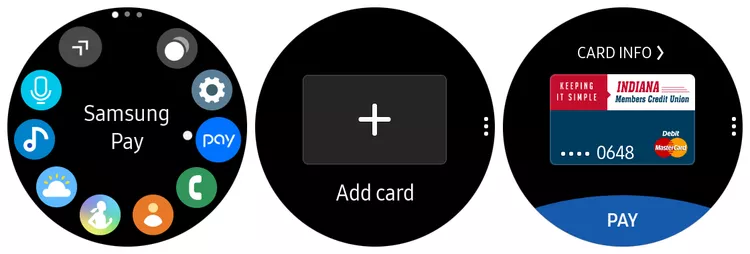 您需要了解的 15 個三星 Gear S3 提示和技巧圖 4
您需要了解的 15 個三星 Gear S3 提示和技巧圖 4
用信用卡支付已經是過去十年的事了。如果您可以將信用卡留在家中並使用智慧手錶付款,那不是很好嗎?您可以使用 Samsung Pay。只需在智慧手錶上打開 Samsung Pay 應用程序,選擇添加卡,然後在手機上完成掃描並新增信用卡的步驟。完成後,您可以在商店中從選單中選擇您的卡,然後點擊支付。只需將手錶放在任何標準讀卡機旁邊,它就會像信用卡一樣接受付款。
5. 使用手套時靈敏度增加
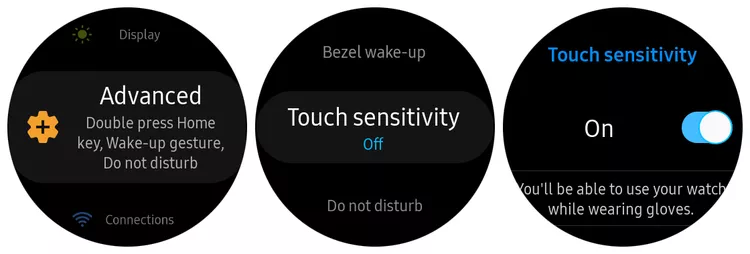 您需要了解的 15 個三星 Gear S3 提示和技巧圖 5
您需要了解的 15 個三星 Gear S3 提示和技巧圖 5
許多人對智慧手錶的另一個煩惱是,當你在冬天需要戴手套時,與手錶的互動可能會更加困難。您可以透過開啟觸控螢幕靈敏度使此操作變得更加容易。
若要執行此操作,請轉至設定, 選擇進階 > 觸控靈敏度並點擊開關以開啟觸控靈敏度。現在,即使您戴著手套,智慧手錶的螢幕也會像您根本沒有戴手套一樣工作。
6.一鍵更換錶盤
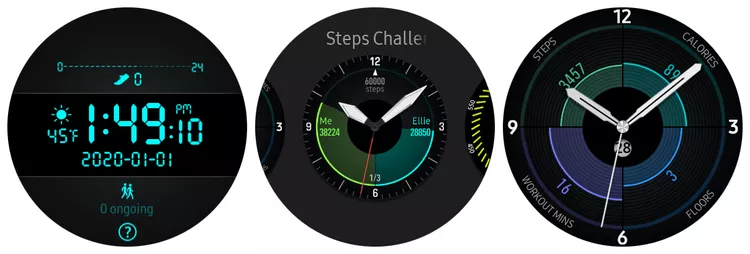 您需要了解的 15 個三星 Gear S3 提示和技巧圖 6
您需要了解的 15 個三星 Gear S3 提示和技巧圖 6
在 Samsung Gear S3 上做的最簡單的事情之一就是每當您對正在使用的錶盤感到厭倦時更換錶盤。按住錶盤;螢幕將切換至錶盤瀏覽畫面。滑動到您想要的錶盤,點擊它,它將成為您的新錶盤。
7. 連接藍牙耳機
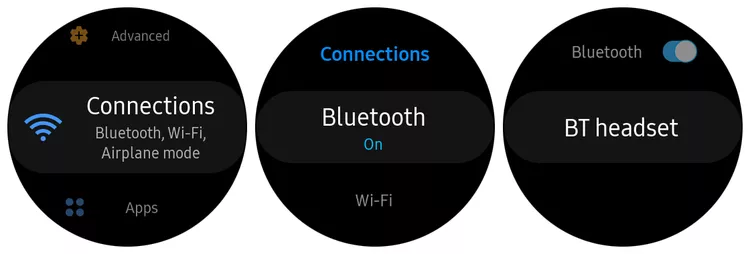 您需要了解的 15 個三星 Gear S3 提示和技巧圖 7
您需要了解的 15 個三星 Gear S3 提示和技巧圖 7
還有什麼比收起手機、戴上藍牙耳機、聽音樂或直接透過智慧型手錶撥打電話更方便的呢?您可以透過前往將藍牙耳機與 Samsung Gear S3 配對設定,選擇連接 >藍牙,將其打開(如果尚未完成)並選擇您的藍牙耳機。
這將開始與您的藍牙耳機的配對過程。配對後,您可以使用耳機與智慧型手機進行所有音訊活動。
8. 使用快速設定節省時間
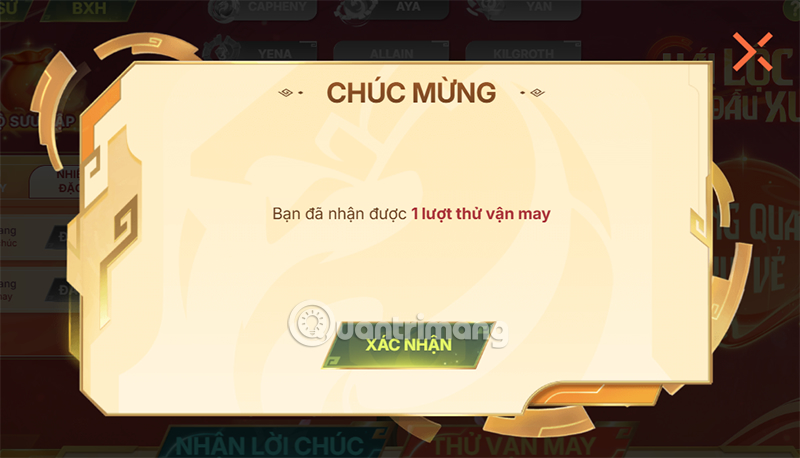 您需要了解的 15 個三星 Gear S3 提示和技巧圖 8
您需要了解的 15 個三星 Gear S3 提示和技巧圖 8
有兩種方法可以調整 Samsung Gear S3 上的各種設定。開啟「請勿打擾」、藍牙或 Wi-Fi 需要您仔細瀏覽設定選單才能找到它們。相反,您可以透過在螢幕上向下滑動以存取「快速設定」面板來存取這些項目。您也可以按住任意圖示來變更可用項目。
9.使用語音控制更方便
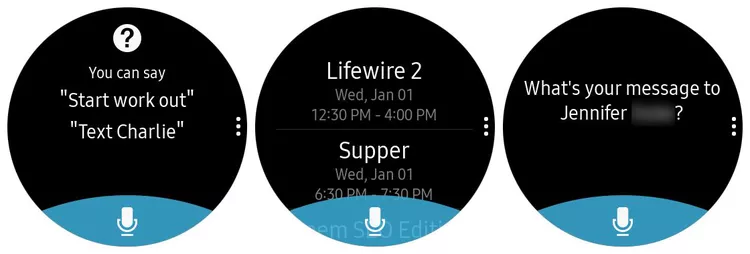 您需要了解的 15 個三星 Gear S3 提示和技巧圖 9
您需要了解的 15 個三星 Gear S3 提示和技巧圖 9
智慧手錶的終極便利之處在於無需觸摸即可進行互動。只需使用你的聲音。要開始使用,請打開嗓音從應用程式選單或說'你好 齒輪.'您可以說“發送訊息至”並提及聯絡人姓名或“顯示我的日曆”。
10.使用Home按鈕快捷鍵節省時間
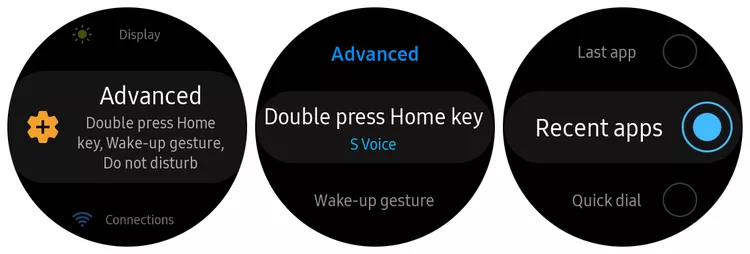 您需要了解的 15 個三星 Gear S3 提示和技巧圖 10
您需要了解的 15 個三星 Gear S3 提示和技巧圖 10
如果您經常使用智慧型手錶執行某些操作,例如查看天氣或一遍又一遍地打開同一個應用程序,則可以設定雙擊「主頁」按鈕來執行此操作。選擇設定, 輕敲先進的>雙擊home鍵,然後捲動到您想要使用「主頁」按鈕存取的小工具。例如,如果您想訪問最常用的應用程序,請捲動到最近的應用程式並點擊將其選中。現在,您可以雙擊主螢幕按鈕並使用邊框捲動瀏覽最近使用的應用程式。
11.輕鬆整理和卸載應用程式
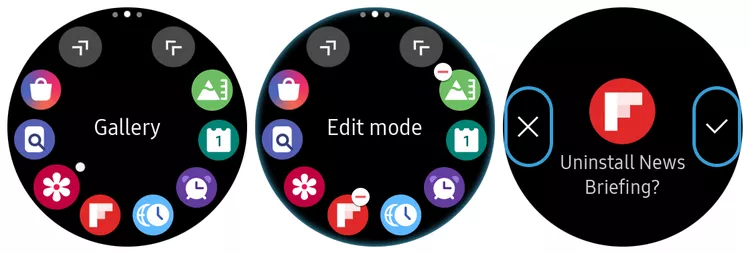 您需要了解的 15 個三星 Gear S3 提示和技巧圖 11
您需要了解的 15 個三星 Gear S3 提示和技巧圖 11
當您按下手機上的“主頁”按鈕時,它會打開您的應用程式庫。您可以使用擋板滾動瀏覽這些應用程式。但有時您最常使用的應用程式位於最後一個選單的底部。您可以按住螢幕,然後按住應用程式並將其拖曳到應用程式庫中的其他位置來編輯和重新排列此選單。要卸載應用程序,請點擊應用程式圖示旁邊的減號圖示。
12.停止煩人的三星健康警報
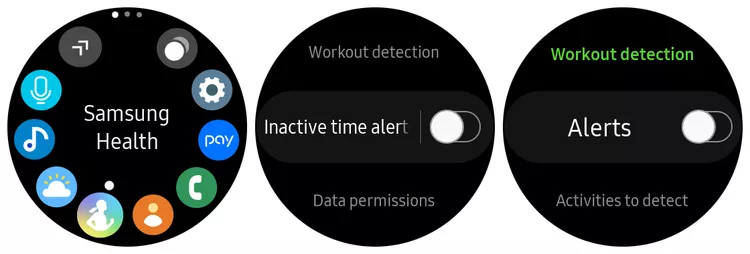 您需要了解的 15 個三星 Gear S3 提示和技巧圖 12
您需要了解的 15 個三星 Gear S3 提示和技巧圖 12
當您首次開始使用 Samsung Gear S3 時,您會注意到預設設定了 Samsung Health 警報。如果您坐的時間太長,您會收到一則通知,告訴您要移動。每當您快走、跑步或進行任何其他活動時,您都會收到通知,詢問您是否要記錄運動狀況。您可能會發現這些通知很煩人。
要關閉這些功能,請開啟 Samsung Health 應用程序,選擇設定,向下捲動並點擊不活動時間提醒並將其關閉。返回上一級選單,向下捲動至運動偵測並點擊以關閉該通知。
13.設定SOS請求發送以確保安全
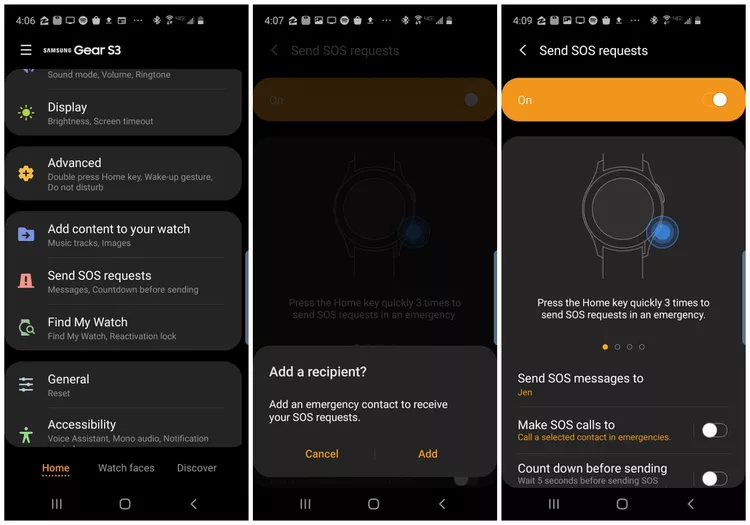 您需要了解的 15 個三星 Gear S3 提示和技巧圖 13
您需要了解的 15 個三星 Gear S3 提示和技巧圖 13
三星 Gear S3 的另一個出色功能是只需按三次主頁按鈕即可自動尋求協助。您的智慧型手錶會立即呼叫您的緊急聯絡人,以便您讓他們知道您遇到了麻煩。
要設定該應用程序,請在手機上開啟 Galaxy Wearable 應用程序,然後選擇發送 SOS 請求。選擇傳送求救訊息 到並輸入您在緊急情況下要使用的聯絡電話。您還可以啟用選項,允許應用程式在呼叫前等待 5 秒鐘,以便您有時間在必要時取消通話。
14.關閉心率監測以節省電量
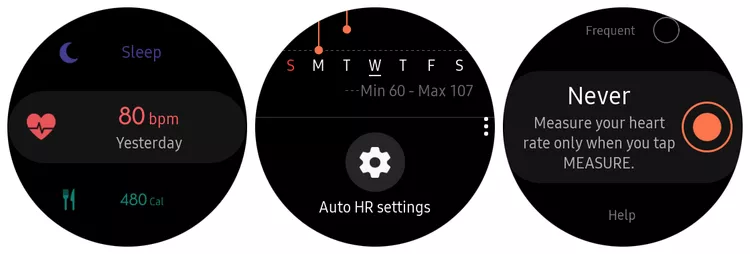 您需要了解的 15 個三星 Gear S3 提示和技巧圖 14
您需要了解的 15 個三星 Gear S3 提示和技巧圖 14
三星 Gear S3 上的心率追蹤功能非常酷。您可以在運動時追蹤您的心率。但是,始終打開它,甚至只是在您不活動時打開它,都會顯著縮短智慧手錶的電池壽命。您可以透過僅在點擊時追蹤您的心率來延長電池壽命措施三星健康中的按鈕。
要關閉自動心率測量,請打開 Samsung Health 應用程序,點擊健康圖標列表中的心率圖標,滾動到心率頁面底部,點擊汽車人力資源設置,然後選擇絕不從隨後的菜單中。
15. 透過 Galaxy Wearable 應用程式隨時了解最新動態
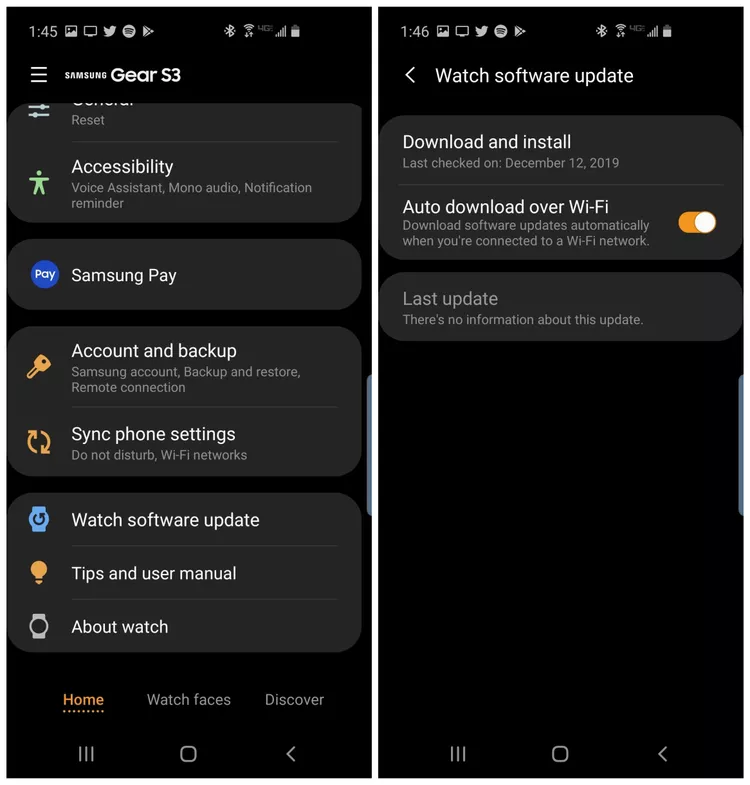 您需要了解的 15 個三星 Gear S3 提示和技巧圖 15
您需要了解的 15 個三星 Gear S3 提示和技巧圖 15
當您開始使用 Samsung Gear S3 時要做的第一件事就是確保它具有最新更新。您可以透過 Galaxy Wearable 應用程式而不是手機來執行此操作。只需打開應用程式並選擇家從底部選單。輕敲觀看軟體更新從列表中。打開透過 Wi-Fi 自動下載。這將確保新更新自動上傳並安裝到您的 Samsung Gear S3。
4 ★ | 1 票